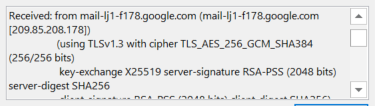Как узнать что пришло письмо на электронную почту
Как узнать о новом письме в mail.ru, не заходя в почту
Содержание статьи
Получение уведомления через «Агент Mail.ru»
Этот способ удобен для тех пользователей, которые работают на одном компьютере, так как необходимо будет установить специальную программу «Агент Mail.ru», распространяемую бесплатно. Помимо настройки уведомлений из собственной электронной почты, она позволяет обмениваться мгновенными сообщениями, подключить другие почтовые ресурсы (Яндекс Мэйл, ICQ) а также настроить уведомления со своих страничек в социальных сетях Facebook, Одноклассники, Вконтакте. Скачать Агент можно на официальном сайте мэйл.ру, нажав на зеленую кнопку. Возможна установка и на телефон.
Установив программу, следует подключить ее к своей электронной почте, причем начинать лучше с главного ящика, а затем добавлять по мере необходимости вспомогательные. Это нужно для того, чтобы при нажатии на значок в виде конвертика, расположенный в окне программы на верхней панели, можно было без проблем войти в свою основную электронную почту.
Регистрация происходит путем ввода в предложенные ячейки адреса своей электронной почты и пароля. Добавление других ящиков осуществляется через строку «Добавить пользователя», которую можно найти в списке команд, появляющихся при нажатии на кнопку «Меню».
Новое входящее письмо тут же отображается через «Агент Mail.ru» в двух местах: во-первых, сообщение выходит на панель задач, во-вторых, оно появляется возле соответствующего значка в области уведомлений, находящейся в правом нижнем углу экрана. Его сопровождает короткий звуковой сигнал, позволяющий пользователю не сидеть возле компьютера в ожидании письма.
Настройка бесплатных уведомлений через SMS
Чтобы узнавать о появлении новых писем в любое время, независимо от нахождения рядом включенного компьютера, можно настроить получение бесплатных SMS-сообщений. Для этого следует войти на сайт электронной почты Mail.ru, открыть настройки (верхняя панель с названием ресурса – «Еще» – «Настройки») и выбрать в появившемся списке строку «SMS-уведомления».
В открывшейся странице необходимо поставить маркер на положение «ВКЛ», ввести номер телефона, поставить галочку напротив названия той папки, об изменениях в которых хотелось бы получать уведомления (входящие, исходящие), установить временной интервал (чтобы не получать сообщения ночью или во время работы), частоту получения SMS (раз в полчаса или в час), а также указать часовой пояс, после чего нажать на кнопку «Сохранить». К сожалению, не все операторы сотовой связи поддерживают данную услугу. Список подходящих операторов можно узнать, нажав на соответствующую ссылку.
Как узнать что пришло письмо на электронную почту
Чтобы вовремя узнавать о новых письмах и не пропускать их, вы можете воспользоваться следующими уведомлениями:
Мгновенные уведомления в браузере
В Рамблер/почте появились мгновенные уведомления о новых письмах. Пока они доступны лишь части пользователей, но со временем мгновенные уведомления появятся во всех почтовых ящиках.
Вы можете настроить всплывающие уведомления в браузере и мгновенно узнавать о новых письмах, даже если вкладка с вашей Рамблер/почтой неактивна или закрыта.
Для того, чтобы включить уведомления в браузере, нажмите на кнопку «Настройки», которая находится над списком писем в вашем почтовом ящике. На странице настроек активируйте переключатель «Получать автоматические уведомления о новых письмах».
Мгновенные уведомления работают в следующих браузерах:
Если вы заблокировали уведомления в браузере, об их включении можно узнать на странице помощи, выбрав ваш браузер в списке выше.
Информация о новых письмах обновляется автоматически. Она доступна только авторизованным пользователям.
О новых письмах можно узнать в почтовом ящике. Счетчик непрочитанных сообщений находится справа от папки, в которую пришло письмо.
Также количество новых писем отображается:
Чтобы максимально оперативно узнавать о получении новых писем, можно включить звуковые уведомления в настройках почты в разделе «Звуки».
Вы можете установить звуковые уведомления на следующие события:
Для включения звуков просто активируйте выключатель рядом с соответствующим событием, настройки будут сохранены автоматически.
Также вы можете установить мобильное приложение Рамблер/почты на смартфон, в котором вы сможете выбрать нужные вам уведомления.
Какими методами можно узнать доставлено ли email письмо?
2. Есть расширение SMTP которое называется delivery status notification
https://tools.ietf.org/html/rfc3461
при отправке письма можно запросить, чтобы подтверждение доставки письма в ящик или на сервер получателя, не поддерживающего DSN пришло в явном виде. Подтверждения формирует MTA без участия пользователя. Поддерживается не всеми (например, postfix поддерживает, exim нет).
3. Есть нестандартный заголовок Return-Receipt-To, который работает примерно так же как DSN. Но поскольку он нестандартный, его поддержка крайне ограничена.
4. Есть стандартный (RFC 3798) заголовок Disposition-Notification-To упомянутый выше, это не уведомление о доставке, а уведомление о прочтении. Запрос на это уведомление как правило показывается пользователю и требует его подтверждения. Не надо использовать этот заголовок, если вы не хотите, чтобы вас прокляли.
6. (привет модератору). Таки есть службы типа postmaster.mail.ru и postmaster.yandex.ru, которые позволяют отслеживать доставляемость писем получателям данных сервисов, а это порядка 70-80% всех получателей. В данных службах можно смотреть статистику по доставляемости писем, попаданию в папку спам, действия с письмами (чтение, помечания спамом, удаления с прочтением/без прочтения). Причем можно задавать категории писем через специальный заголовок или селекторы DKIM и получать статистику раздельно по категориям писем. Это позволяет получить информацию даже по отдельному письму, задав ему отдельную категорию. Но делать так массово не стоит.
Это основной источник данных по попаданию в спам / удалению без прочтений, etc.
Немного не в тему, но может помочь:
7. Можно (и нужно, если вы организуете массовые рассылки) завести ящики-ловушки на разных сервисах, добавлять их в рассылки и отслеживать доставляемость писем до этих ящиков, в частности попало ли письмо в inbox.
8. Почти все крупные сервисы поддерживают FBL. Вы можете в реальном времени узнавать, если на вашу рассылку идут жалобы пользователей.
Как самостоятельно проанализировать подозрительное письмо
Если вы получили письмо, подлинность отправителя которого вызывает у вас сомнения, проверьте его самостоятельно. Рассказываем, как.
Мы часто пишем о достаточно очевидных признаках фишинга — несоответствии почтового адреса отправителя заявленной им компании, логических нестыковках в письмах, имитации нотификаций онлайновых сервисов. Но заметить фальшивку может быть не так просто — видимое получателю поле с почтовым адресом отправителя можно подделать. Да, в массовых фишинговых рассылках такое встречается нечасто, но в целевом фишинге это, к сожалению, не редкость. Если письмо выглядит настоящим, но по каким-то причинам подлинность его отправителя вызывает у вас сомнения, имеет смысл копнуть чуть глубже и проверить технический заголовок Received. В этом посте мы расскажем, как это сделать.
Поводы для сомнений
В первую очередь вас должна насторожить необычность запроса. Любое письмо, которое требует от вас каких-то нестандартных или нехарактерных для вашей рабочей роли действий — повод присмотреться к нему внимательнее. Особенно если отправитель аргументирует свой запрос неимоверной важностью (это личный запрос генерального директора!) или же срочностью (в течение двух часов надо оплатить счет!). Это распространенные психологические приемы фишеров. Кроме того, насторожиться следует, если вас просят:
Как найти технические заголовки письма
Как уже говорилось выше, видимое получателю поле «От»; («From») легко подделать. А вот технический заголовок Received должен показывать настоящий домен отправителя. Найти его можно в любом почтовом клиенте. Для примера приведем Microsoft Outlook как самую распространенную программу для чтения почты в современном бизнесе. Если вдруг вы используете какой-то другой клиент, попробуйте изучить его инструкцию или поискать технические заголовки самостоятельно.
Прежде чем дойти до адресата, письмо может пройти через несколько промежуточных узлов, поэтому полей Received может быть несколько. Вам нужно самое нижнее — именно в нем содержится информация об оригинальном отправителе. Выглядеть оно должно вот так:
Технический заголовок Received.
Как проверить содержимое заголовка Received
Проще всего сделать это при помощи нашего сервиса Kaspersky Threat Intelligence Portal. Часть предоставляемых им функций бесплатна, так что если вы столкнулись с подозрительным письмом, можете воспользоваться им без какой-либо регистрации.
Для того чтобы проверить адрес в поле Received, скопируйте его, перейдите на Kaspersky Threat Intelligence Portal и вставьте в поисковую строку на закладке «Поиск». Портал выдаст вам всю доступную информацию о домене и его репутации, а также информацию сервиса Whois. Вот как должна выглядеть его выдача:
Информация от Kaspersky Threat Intelligence Portal
Скорее всего, в самой первой строке будет вердикт «Безопасный объект» или сообщение «Категория не определена». Но это всего лишь значит, что наши системы раньше не замечали использования этого домена в преступных целях. При организации целевой атаки злоумышленники могут зарегистрировать свежий домен или использовать незаконный доступ к чужому домену с хорошей репутацией. Поэтому вам нужно внимательно посмотреть, на какую организацию зарегистрирован домен, и проверить, совпадает ли она с организацией, которую якобы представляет отправитель. Сотрудник компании-партнера из Швейцарии вряд ли будет посылать письмо через неизвестный домен, зарегистрированный где-то в Малайзии.
Кстати, через тот же портал имеет смысл проверить и ссылку из письма, если она кажется подозрительной. Кроме того, через закладку «Анализ файлов» можно проверить и приложенный к письму файл. Вообще-то у Kaspersky Threat Intelligence Portal гораздо больше полезных функций, но большинство их доступно зарегистрированным пользователям. Узнать больше о портале можно, перейдя в закладку About the Portal.
Защита от фишинга и вредоносных рассылок
Проверка подозрительных посланий — дело нужное и полезное, однако чем меньше фишинговых писем доходит до конечного пользователя, тем лучше. Поэтому мы всегда рекомендуем устанавливать защитные решения с антифишинговыми технологиями на уровне почтового сервера компании.
Кроме того, защита с антифишинговым движком на рабочих станциях позволит предотвратить переход по фишинговой ссылке, даже если авторам письма удастся обмануть получателя.
Получение и чтение писем
Прочитать письмо
Чтобы прочитать письмо, войдите в почтовый ящик и нажмите на нужное вам письмо. Чтобы открыть письмо из другой папки, нажмите значок в левом верхнем углу экрана и выберите из списка нужную папку.
Скачать вложение
Чтобы скачать файл, откройте письмо и нажмите на изображение вложенного файла.
Закрепить письмо
Чтобы важное письмо было на виду, закрепите его вверху списка:
Откройте нужное письмо.
Чтобы открепить письмо:
Откройте нужное письмо.
Когда все письма будут откреплены, блок Закреплённые исчезнет. Открепленные письма автоматически отсортируются по дате получения.
Удалить письмо
Чтобы удалить письмо или несколько писем, выполните следующие действия:
Выберите письма. Чтобы выбрать письмо, нажмите на портрет отправителя в строке письма.
Также вы можете удалить письмо на странице чтения письма.
Откройте нужное письмо.
Переслать письмо
Для пересылки оригинала письма, выполните следующие действия:
Откройте нужное письмо.
Быстро ответить на письмо
Вы можете ответить автору письма или всем участникам переписки сразу со страницы чтения письма:
Откройте нужное письмо.
Ответить на письмо с помощью подсказок
В некоторых случаях Яндекс.Почта может подсказывать варианты быстрых ответов на входящие письма.
Чтобы включить Умные ответы:
Чтобы использовать Умные ответы:
Откройте нужное письмо.
Перевести письмо
Если вы переписываетесь с друзьями или коллегами на других языках, мобильный сайт Почты поможет перевести ваше письмо на другой язык или полученное вами письмо на русский.
Чтобы включить Переводчик:
Чтобы перевести письмо с другого языка:
Откройте нужное письмо.
Переместить письмо в папку
Чтобы переместить письмо в другую папку, выполните следующие действия:
Откройте нужное письмо.
Подробнее см. в статье Папки.
Поставить метку
Чтобы установить метку, выполните следующие действия:
Откройте нужное письмо.
Подробнее см. в статье Метки.
В мой ящик не доходят письма
Если вы не получили письмо или уведомление из социальной сети или форума, выполните следующие действия:
Если вы уверены в том, что корректно указали настройки почтового ящика и адрес на сайте, попробуйте запросить письмо с сайта или у отправителя заново. Если через несколько часов письмо не придет, обратитесь к администрации сайта.
Письмо также может быть не доставлено из-за технических проблем на почтовых серверах отправителя или получателя, загруженности каналов связи и т. д. В этом случае отправителю придет автоматический отчет, в котором будет указана причина недоставки. Если отправителю не пришел отчет, то для выяснения причин недоставки ему необходимо обратиться в техподдержку того почтового сервиса, откуда было отправлено письмо.
Пропали письма. Как их восстановить?
Если вы случайно удалили письма или ваши письма пропали, попробуйте поискать их в папке Удаленные (письма в этой папке доступны в течение 7 дней после удаления). Чтобы восстановить письма: